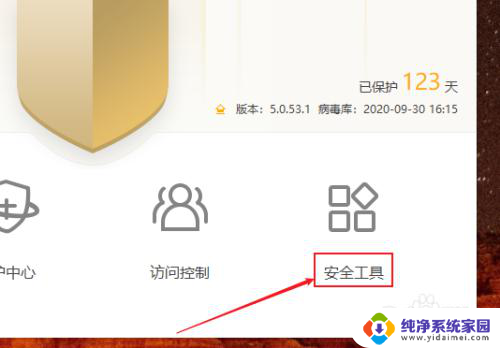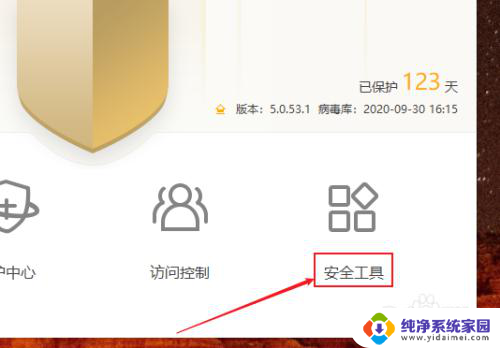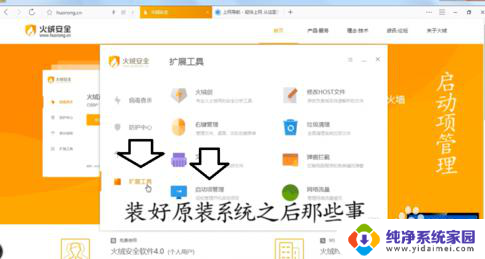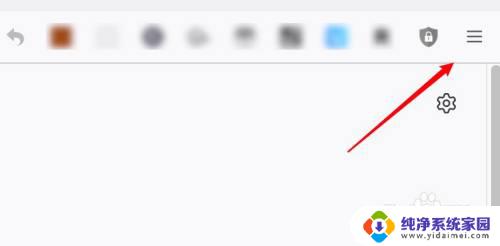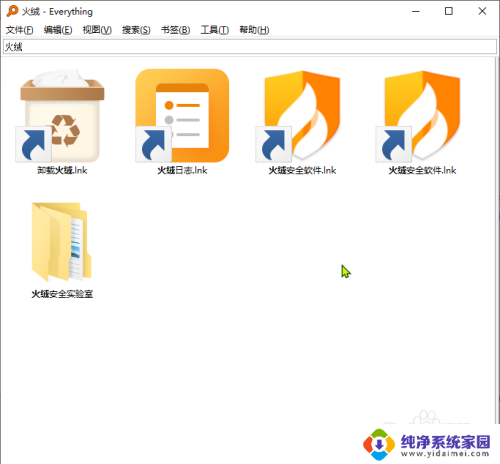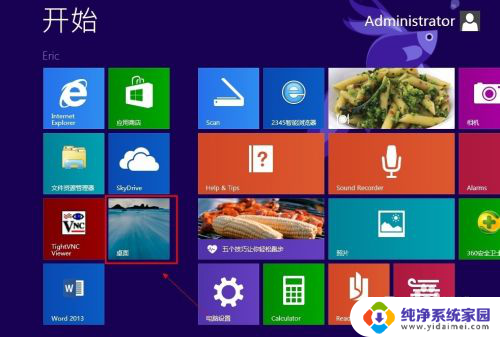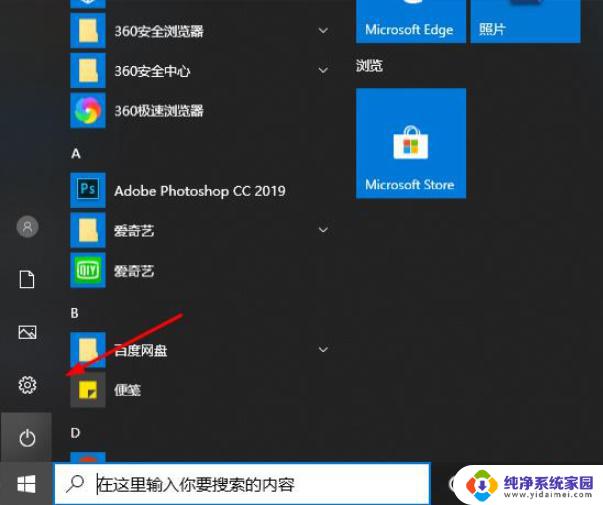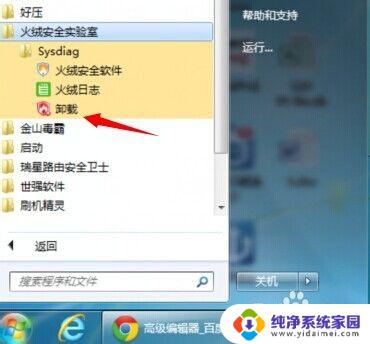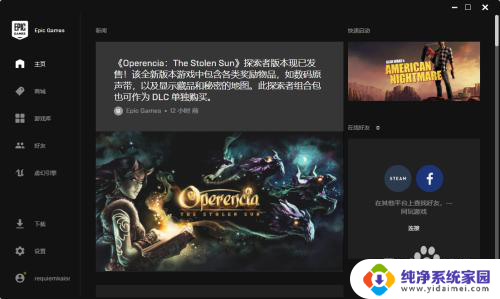火绒 关闭开机自启 火绒安全关闭开机自启步骤
更新时间:2023-11-19 09:40:12作者:yang
火绒 关闭开机自启,随着互联网的迅猛发展,网络安全问题也日益引起人们的关注,而在众多的网络安全软件中,火绒作为一款备受用户信赖的防护软件,其功能强大、操作简便受到了广大用户的喜爱。有些用户可能对于火绒开机自启功能并不了解,这可能会造成一些不必要的麻烦。为了方便用户更好地使用火绒软件,本文将介绍火绒的关闭开机自启步骤,帮助用户更好地掌握相关知识,提升网络安全防护能力。
具体方法:
1.打开火绒安全,然后点击安全工具。
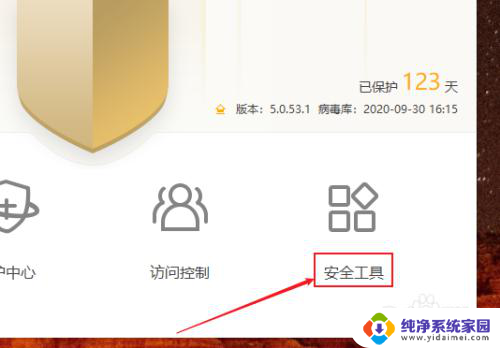
2.然后在安全工具界面点击火绒剑。
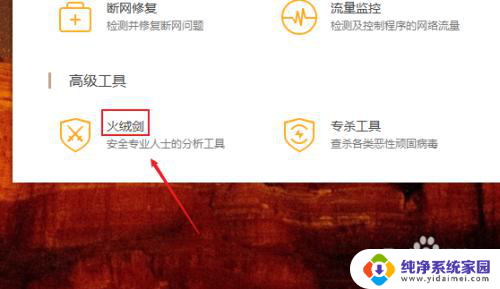
3.在火绒剑中找到启动项,如下图。
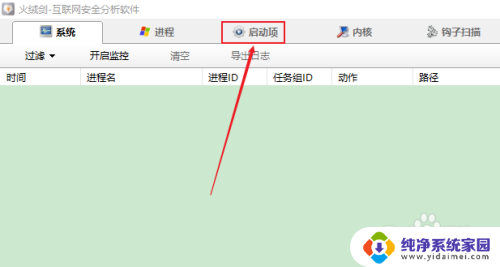
4.在启动项内继续找到Sysdiag。
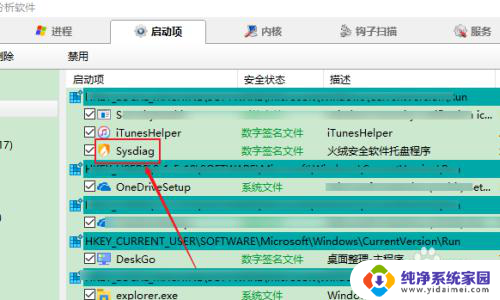
5.鼠标右键点击Sysdiag,并选择禁用这样就禁止了火绒安全开机自启。如下图。
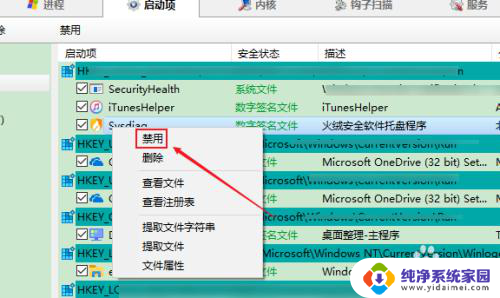
6.如果要开启火绒安全自启,只需点击Sysdiag,然后选择启用即可。
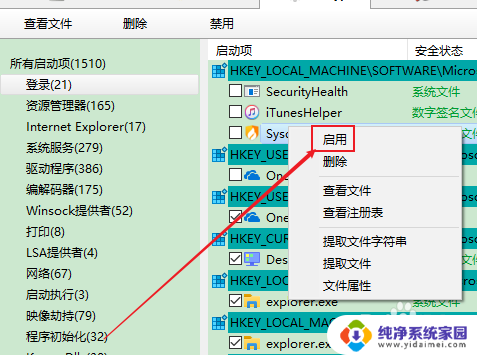
这就是火绒关闭开机自启的全部内容,如果你遇到这种情况,可以根据上面的操作来解决问题,操作简单快速,直接解决问题。